Chemin de source trop longtemps pendant la suppression des fichiers Correction du problème
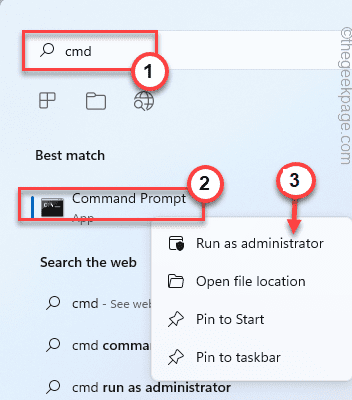
- 1084
- 225
- Emilie Colin
Êtes-vous confronté à la difficulté de supprimer certains fichiers car l'ordinateur affiche en permanence le «Le (s) nom (s) de fichier source est plus grand que ce qui est pris en charge par le système."? Windows prend en charge le nom de fichier uniquement jusqu'à 255 caractères pour les noms de fichiers longs (LFN). Si le nom de fichier a plus de caractères que le spécifié, vous ne pouvez pas simplement supprimer le fichier généralement comme vous le faites dans l'explorateur de fichiers. Il existe deux façons distinctes que vous puissiez utiliser pour supprimer le fichier de votre système.
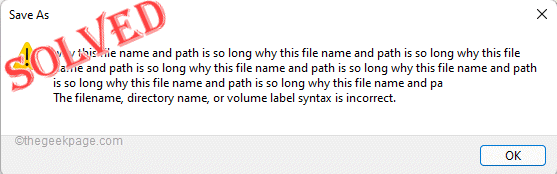
Table des matières
- Way 1 - Supprimer le terminal
- Way 2 - Utilisez la commande subs
- Way 3 - Utilisez le programme d'installation 7ZIP
Way 1 - Supprimer le terminal
Vous devez utiliser le terminal de l'invite de commande pour supprimer ce fichier.
Connaissez l'adresse du fichier que vous essayez de supprimer.
1. Ouvrez l'explorateur de fichiers et accédez simplement au répertoire du fichier.
2. Une fois que vous y êtes, cliquez sur l'adresse et copie il.
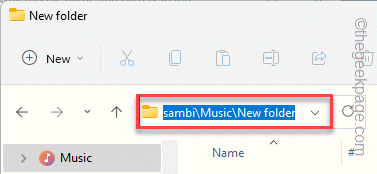
3. Appuyez simplement sur le Gagner et commencer à écrire "CMD".
4. Une fois que vous voyez le "Invite de commande"Est apparu dans les résultats de recherche juste à droite et cliquez sur"Exécuter en tant qu'administrateur".
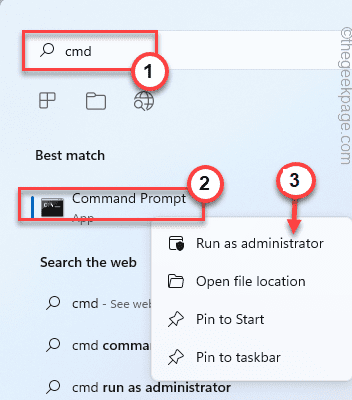
5. Plus tard, tapez simplement ce code et collez l'emplacement de votre fichier, et appuyez sur Entrer pour visiter l'emplacement.
Chemin de CD du fichier
[
Exemple - comme chemin du fichier dans notre cas -
C: \ Users \ Sambit \ Music \ New Folder \ New Folder
Ensuite, le code sera -
CD C: \ Users \ Sambit \ Music \ New Folder \ New Folder
]]
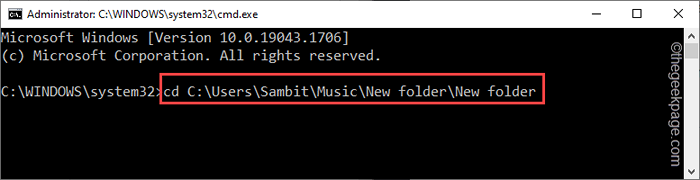
Cela affichera la liste des fichiers et dossiers à cette adresse. Le fichier que vous souhaitez supprimer sera raccourci en un mot. Maintenant, notez simplement le nom du fichier.
6. Enfin, écrivez cette ligne et utilisez le nom raccourci du fichier pour le supprimer de votre système.
Del Nom raccourci du fichier
[
Exemple - Dans notre cas, le nom du fichier est «Whythi ~ 1.SMS". Donc, la commande est -
Del Whythi ~ 1.SMS
]]
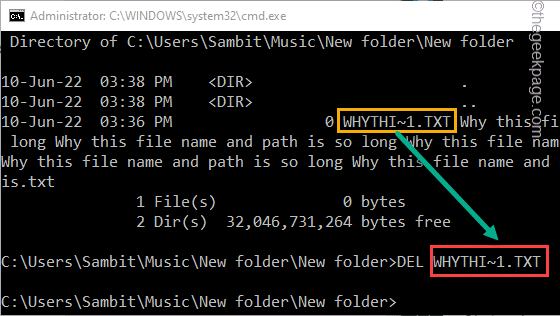
C'est ça! C'est le moyen le plus simple de supprimer le fichier de votre système.
Way 2 - Utilisez la commande subs
Il existe une autre façon de supprimer le fichier.
1. Ouvrez l'explorateur de fichiers et accédez à l'emplacement du fichier.
2. Une fois que vous y êtes, cliquez sur l'adresse et copie il.
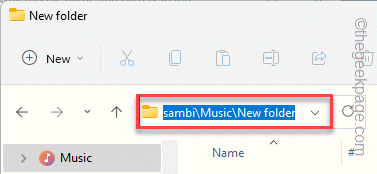
Maintenant, fermez l'explorateur de fichiers.
3. Maintenant, une fois que vous avez l'emplacement du fichier, appuyez sur le Gagner clé et type "commande".
4. Après cela, le droit a-t-il à droite le «Invite de commande"Et cliquez"Exécuter en tant qu'administrateur".
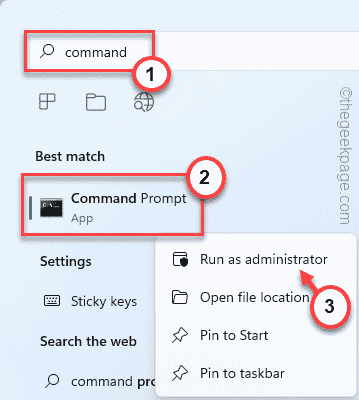
5. Lorsque le terminal apparaît, tapez ce code et collez l'emplacement que vous avez copié.
subs Z: chemin copié
[
Il ne devrait pas y avoir de places dans le chemin
Exemple - Collez le chemin copié dans la commande. Dans notre cas, la commande sera -
subs Z: C: \ Users \ Sambit \ Music \ newfolder \ newfolder
]]
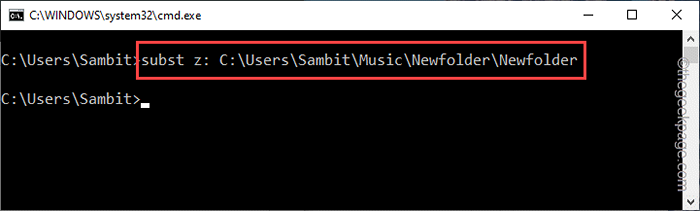
Cela mappera le dossier à un nouveau lecteur noté comme «Z:".
6. Ouvrez l'explorateur de fichiers et vous remarquerez qu'il y a un nouveau lecteur appelé «Z:" conduire.
7. Sélectionnez-le et appuyez sur le Supprimer Clé de votre clavier pour le supprimer de votre système.
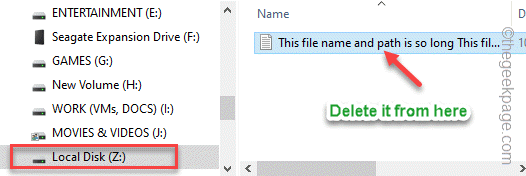
Maintenant, si vous souhaitez supprimer le lecteur de votre explorateur de fichiers, exécutez simplement ce code -
subs z: / d
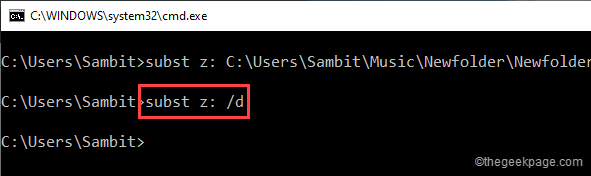
Cela supprimera le lecteur de l'explorateur de fichiers.
Way 3 - Utilisez le programme d'installation 7ZIP
Vous pouvez télécharger et utiliser le 7ZIP pour supprimer le dossier.
1. Allez au programme d'installation 7ZIP sur votre navigateur et appuyez sur "Télécharger".
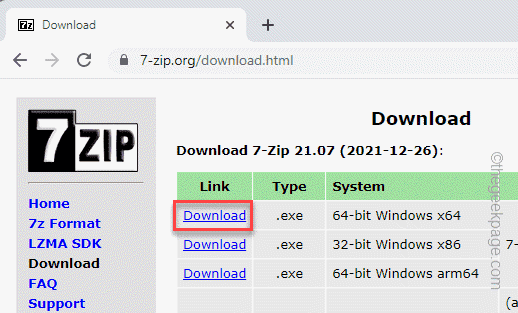
2. Après cela, tapez deux fois le fichier d'installation téléchargé.
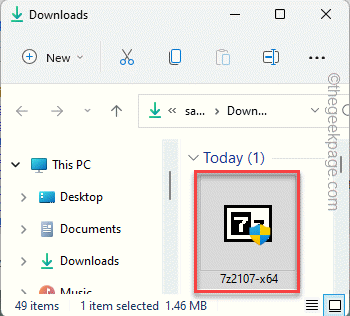
3. Maintenant, cliquez simplement "Installer«Pour installer le package sur votre système.
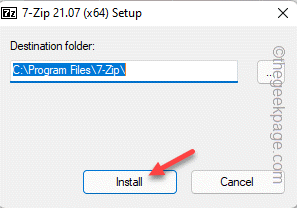
Fermez le programme d'installation.
4. Maintenant, recherchez "7zip"Dans la zone de recherche Windows.
5. Clique sur le "Gestionnaire de fichiers 7ZIP".
[
Vous pouvez également ouvrir de cette façon -
Menu de démarrage de Windows> Toutes les applications> 7zip> Gestionnaire de fichiers 7zip
]]
6. Lorsque le gestionnaire de fichiers s'ouvre, accédez à l'emplacement du fichier que vous souhaitez supprimer.
7. Ensuite, sélectionnez le fichier et appuyez sur le Shift + Supprimer touches ensemble pour supprimer le fichier.
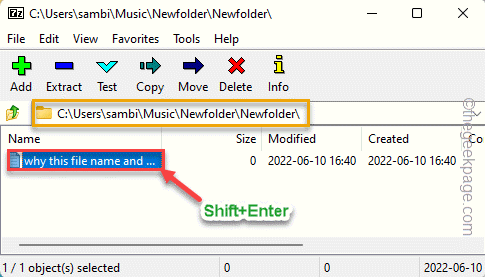
Cela s'assurera que le fichier supprimé ne va pas au bac de recyclage et est supprimé de façon permanente.
- « Pointeur en mouvement de la souris dans la mauvaise direction dans Windows 11/10 Fix
- Comment modifier les options de messagerie indésirable dans Outlook »

